Introduction
Connecter votre Chromebook à votre Fire TV sans fil peut offrir une expérience multimédia fluide. Que vous souhaitiez diffuser des vidéos, partager des présentations ou refléter l’intégralité de votre écran, comprendre le processus peut vous faire gagner beaucoup de temps et d’ennuis. Ce guide complet vous guidera à travers les étapes pour connecter votre Chromebook à votre Fire TV à l’aide de Miracast et d’applications tierces. De plus, nous aborderons les dépannages pour les problèmes courants, garantissant une expérience de diffusion et de mise en miroir en douceur.

Préparer vos appareils
Avant de plonger dans les méthodes de connexion, il est crucial de préparer à la fois votre Chromebook et votre Fire TV pour une liaison sans fil. Suivez ces étapes pour une configuration optimale :
-
Mettre à jour vos appareils : Assurez-vous que votre Chromebook et votre Fire TV disposent des dernières mises à jour logicielles. Cela peut résoudre les problèmes de compatibilité et offrir les dernières fonctionnalités qui pourraient faciliter le processus de connexion.
-
Connexion Wi-Fi : Les deux appareils doivent être connectés au même réseau Wi-Fi. Cela est crucial pour une connexion sans fil sécurisée et réussie.
-
Activer la mise en miroir : Sur votre Fire TV, allez dans Paramètres > Affichage et Sons > Activer la mise en miroir d’écran. Cela permet à votre Fire TV d’accepter la diffusion d’autres appareils.
Suivre ces étapes préparatoires garantit que vos deux appareils sont compatibles et prêts à établir une connexion sans fil.
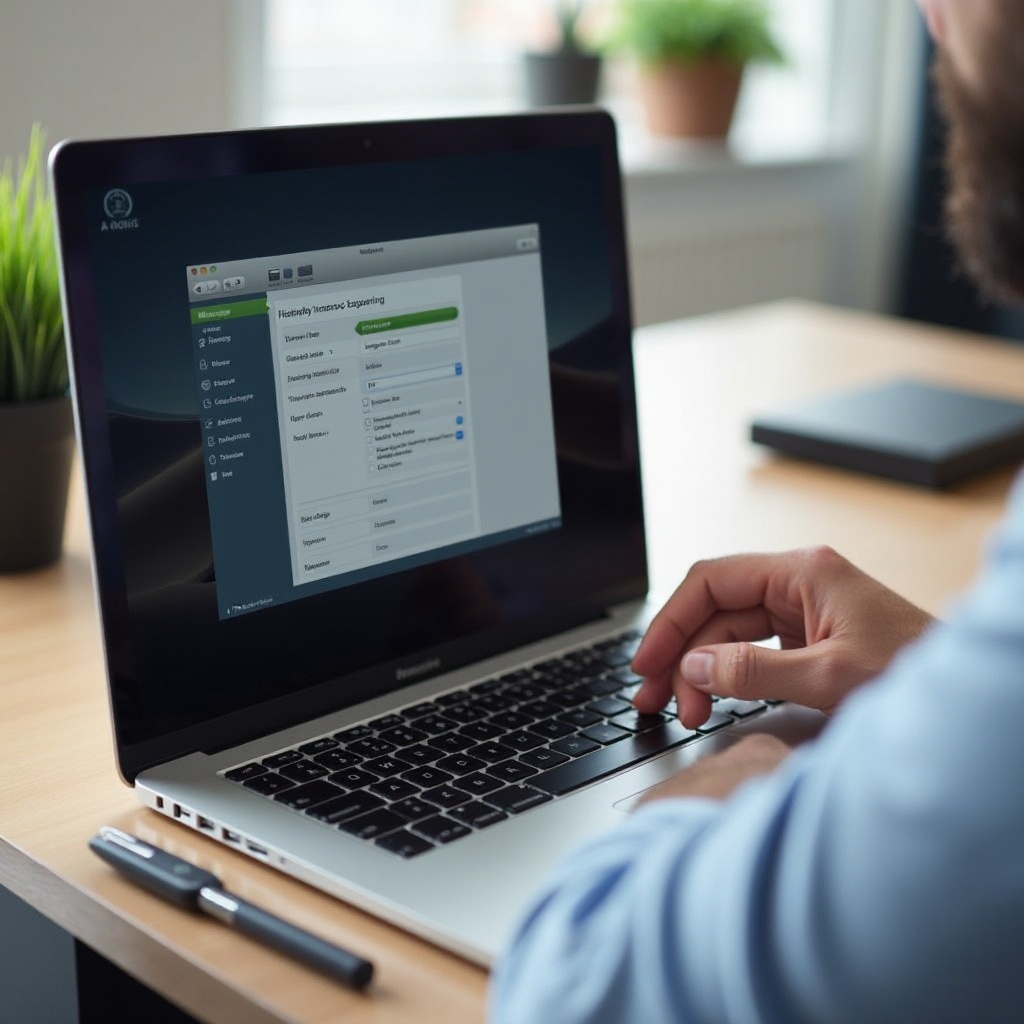
Connexion du Chromebook à la Fire TV à l’aide de Miracast
Miracast est une technologie qui vous permet de refléter l’écran de votre Chromebook sur votre Fire TV sans fil. Cependant, tous les Chromebooks ne prennent pas en charge Miracast nativement, il est donc important de vérifier les spécificités de votre appareil. Voici les étapes pour connecter votre Chromebook à votre Fire TV à l’aide de Miracast :
-
Vérifiez la compatibilité Miracast : Allez dans les Paramètres de votre Chromebook. Naviguez jusqu’au paramètre ‘Affichages’ et vérifiez si vous avez l’option de ‘diffuser’ sous le menu ‘Affichages’. Si cela est disponible, votre appareil prend probablement en charge Miracast.
-
Préparer la Fire TV : Sur votre Fire TV, appuyez sur le bouton ‘Accueil’ de votre télécommande, puis allez dans Paramètres > Affichage et Sons > Activer la mise en miroir d’écran. Cela permet à votre Fire TV d’être prête à recevoir la diffusion de l’écran.
-
Commencez la diffusion : Sur votre Chromebook, cliquez sur l’heure dans le coin inférieur droit de l’écran, puis cliquez sur l’icône de l’engrenage pour les paramètres. Allez dans ‘Affichages’ et recherchez l’option de diffusion. Sélectionnez ‘Diffuser’ et attendez que votre Fire TV apparaisse dans la liste. Cliquez sur le nom de votre Fire TV pour commencer la mise en miroir.
-
Ajuster les paramètres : Parfois, vous devrez peut-être ajuster les paramètres d’affichage pour une meilleure expérience visuelle. Vous pouvez modifier les options de résolution et de mise à l’échelle directement depuis le menu des paramètres des Affichages sur votre Chromebook.
Que votre Chromebook prenne en charge ou non Miracast, il existe toujours des applications tierces qui peuvent faciliter le processus de connexion. Explorons ces options pour une compréhension holistique.
Utilisation d’applications tierces pour la connexion sans fil
Si votre Chromebook ne prend pas en charge Miracast, des applications tierces peuvent vous venir en aide. Ces applications simplifient le processus de diffusion ou de mise en miroir de l’écran de votre Chromebook sur votre Fire TV. Voici quelques options fiables et comment les utiliser :
- AllCast :
- Installer : Téléchargez et installez l’application AllCast sur votre Chromebook depuis le Chrome Web Store et sur votre Fire TV depuis l’Amazon Appstore.
- Configurer : Ouvrez AllCast sur les deux appareils. L’application recherchera automatiquement les appareils disponibles. Assurez-vous que les deux appareils sont sur le même réseau Wi-Fi.
-
Connecter : Sélectionnez votre Fire TV dans la liste des appareils disponibles sur votre Chromebook. Votre écran sera automatiquement mis en miroir.
-
AirScreen :
- Installer : Téléchargez et installez AirScreen sur votre Fire TV depuis l’Amazon Appstore.
- Configurer : Ouvrez AirScreen sur votre Fire TV et suivez les instructions à l’écran pour préparer l’application.
-
Diffuser depuis le Chromebook : Ouvrez un nouvel onglet Chrome sur votre Chromebook. Cliquez sur le menu à trois points dans le coin supérieur droit et sélectionnez ‘Diffuser’. Choisissez votre Fire TV dans la liste pour commencer la mise en miroir.
-
Apeaksoft :
- Installer : Téléchargez et installez Apeaksoft depuis leur site officiel sur votre Chromebook.
- Configurer : Ouvrez l’application, et elle vous guidera tout au long du processus de configuration.
- Connecter : Assurez-vous que votre Chromebook et votre Fire TV sont sur le même réseau. L’application détectera les appareils disponibles ; sélectionnez votre Fire TV dans la liste pour commencer la diffusion.
Explorer ces méthodes ouvre des portes à des options de connectivité polyvalentes, améliorant l’expérience utilisateur en offrant des alternatives.
Résolution des problèmes de connexion
Même avec la meilleure préparation et les étapes suivies correctement, vous pourriez rencontrer certaines difficultés en cours de route. Voici comment résoudre les problèmes courants :
-
Aucun appareil trouvé : Assurez-vous que le Chromebook et la Fire TV sont connectés au même réseau Wi-Fi. Redémarrer les deux appareils peut également aider à détecter chaque appareil.
-
Mauvaise qualité de la connexion : Déplacez-vous plus près de votre routeur Wi-Fi pour améliorer la puissance du signal. Les interférences d’autres appareils électroniques peuvent également affecter la qualité de la connexion.
-
Plantages d’application : Assurez-vous que toutes les applications et le logiciel de votre appareil sont à jour. Désinstaller et réinstaller les applications de diffusion peut souvent résoudre les plantages inattendus.
Se concentrer sur ces problèmes courants peut grandement améliorer vos chances de réussir une connexion stable.
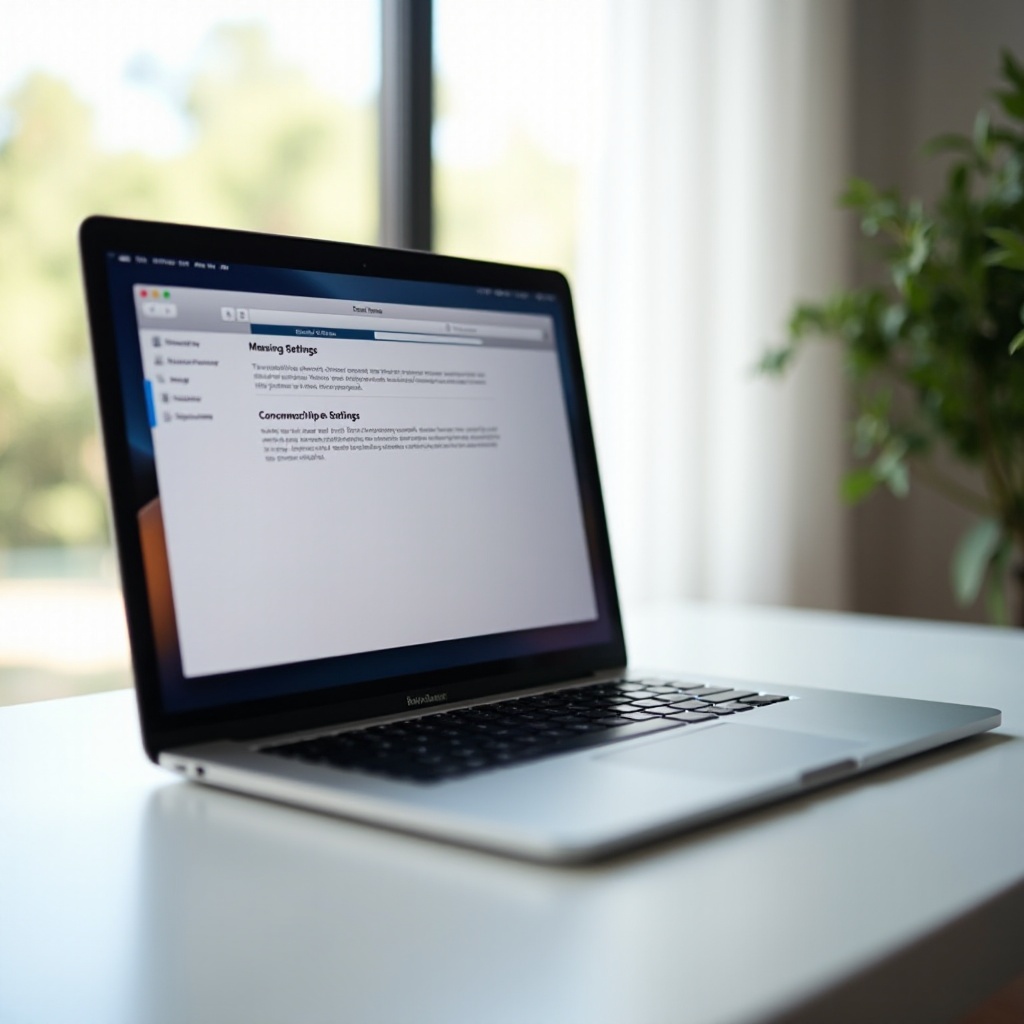
Conclusion
Connecter votre Chromebook à votre Fire TV sans fil ouvre un monde de possibilités pour le partage et la diffusion multimédia. Que vous utilisiez Miracast ou des applications tierces, ce guide vous dote des étapes détaillées et des conseils de dépannage pour assurer une expérience fluide. Préparant soigneusement vos appareils et connaissant les méthodes alternatives, vous pouvez surmonter tous les obstacles inattendus.
En utilisant les bons outils et méthodes, vous pouvez profiter d’une expérience multimédia connectée et sans tracas, offrant plus de flexibilité à votre vie personnelle ou professionnelle.
Questions fréquemment posées
Que dois-je faire si mon Chromebook ne montre pas le Fire TV lors de la projection ?
Si votre Chromebook ne montre pas votre Fire TV lors de la projection, assurez-vous que les deux appareils sont sur le même réseau Wi-Fi. Redémarrez votre Chromebook et Fire TV. Vérifiez les mises à jour logicielles et assurez-vous que la fonction de mirroring du Fire TV est activée. Utiliser une application tierce comme AllCast ou AirScreen peut offrir des options supplémentaires pour la connexion.
Puis-je lire des vidéos Netflix ou YouTube avec mon Chromebook sur le Fire TV ?
Oui, vous pouvez lire des vidéos Netflix ou YouTube avec votre Chromebook sur le Fire TV. Lorsque vous projetez votre écran, tout ce qui est affiché sur votre Chromebook apparaîtra sur votre Fire TV. Pour une expérience plus optimisée, l’utilisation de la fonction de projection intégrée de Netflix et YouTube (lorsqu’elle est disponible) offre souvent une meilleure qualité vidéo.
Dois-je mettre à jour des logiciels ou des applications pour une connectivité sans faille ?
Oui, garder votre Chromebook, Fire TV, et les applications pertinentes à jour est essentiel pour une connectivité sans faille. Les mises à jour corrigent souvent des bugs et introduisent de nouvelles fonctionnalités qui améliorent la compatibilité et la performance. Vérifiez régulièrement les mises à jour pour vous assurer que vous avez les dernières versions.
